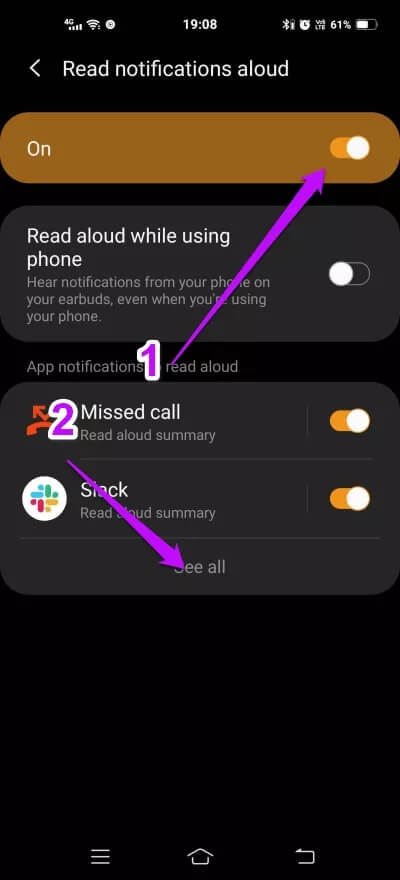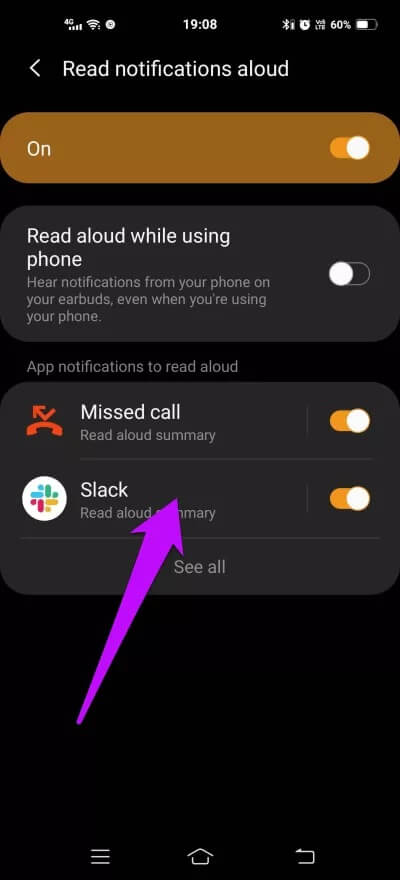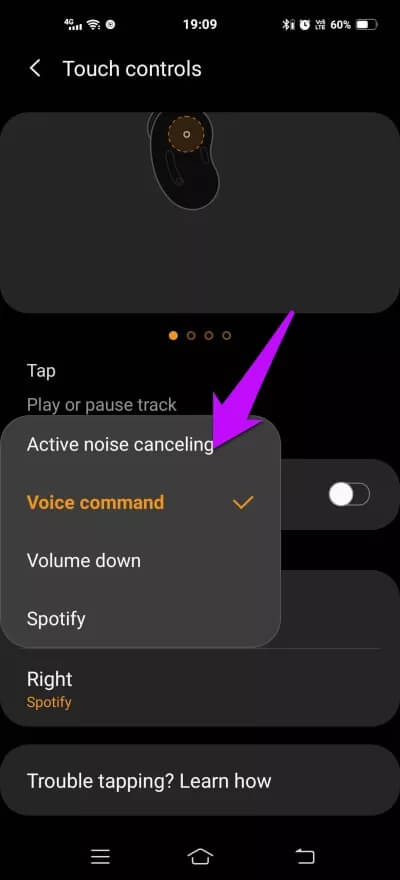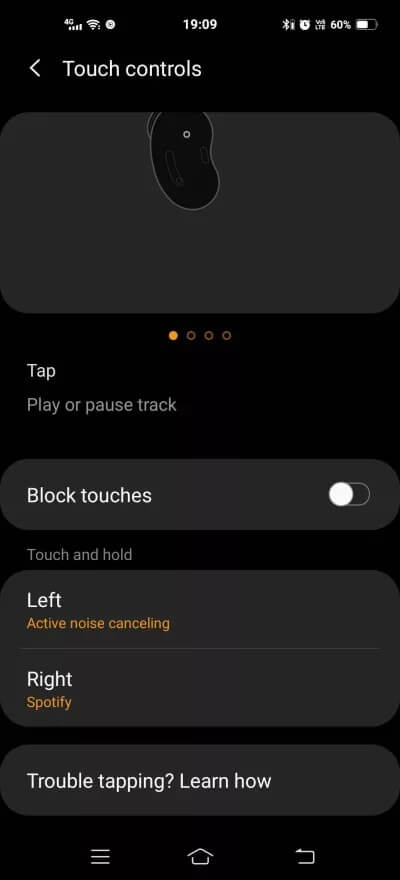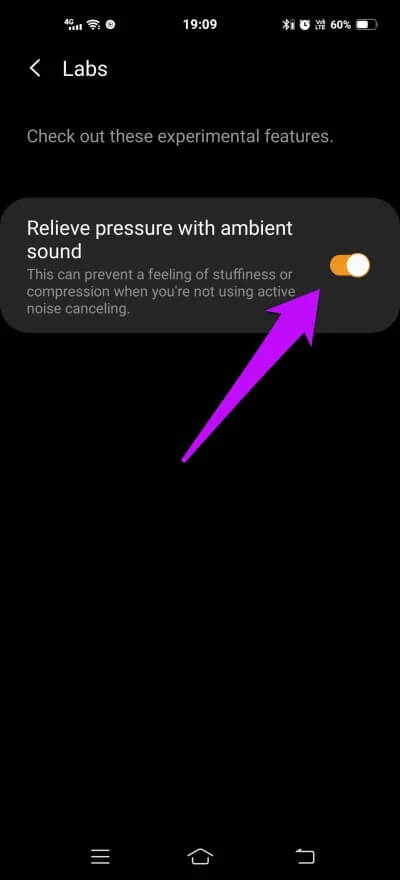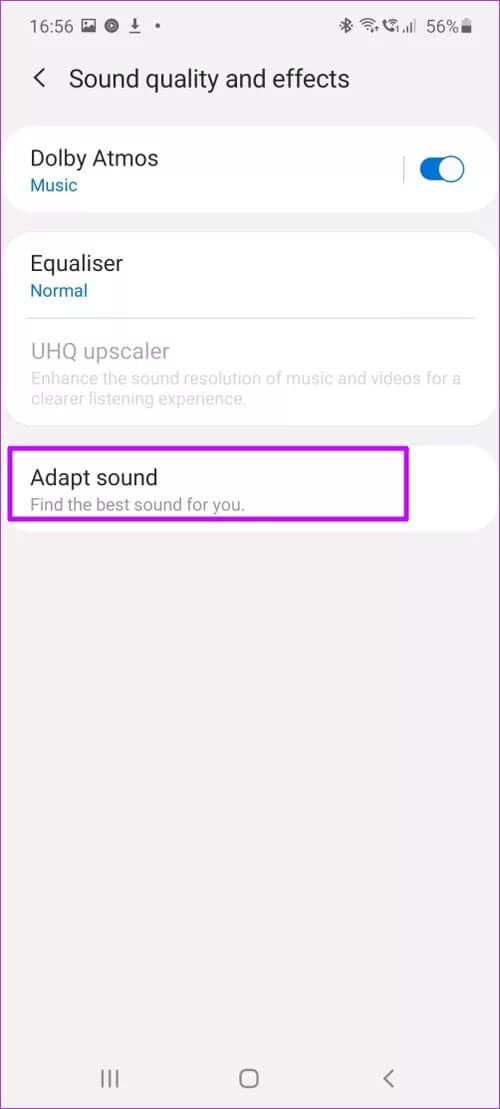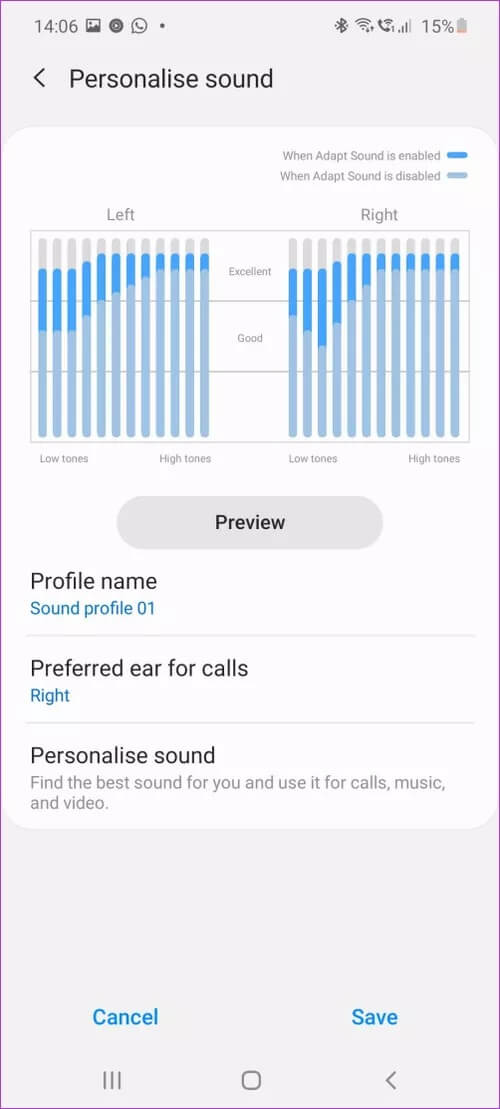Top 5 des paramètres Live du Samsung Galaxy Buds
Vous devez avoir acheté de nouveaux écouteurs sans fil Samsung récemment depuis votre arrivée à ce poste. Ces écouteurs de style haricot sont incontournables, tout cela grâce à leur extérieur brillant et à leur forme inhabituelle. Eh bien, Galaxy Buds Live a également une sortie audio impressionnante et rend l'écoute de chansons et de podcasts un plaisir. Vous pouvez pousser cette expérience encore plus loin en modifiant les paramètres de l'application Samsung Wearable.
Oui, vous avez bien lu. L'application qui l'accompagne est une ressource personnalisable. Qu'il s'agisse de peaufiner les notifications ou de jouer avec les paramètres d'égalisation, cet appareil cache de nombreuses fonctionnalités intéressantes.
Nous voici donc avec certains des meilleurs paramètres que vous devriez vérifier sur Galaxy Buds Live.
1. Personnalisez les notifications
Avec Galaxy Buds Live, Samsung permet un contrôle précis des notifications. Vous pouvez contrôler l'application pour laquelle vous souhaitez recevoir des notifications, et également demander à Buds de lire le contenu du message. Heureusement, ce dernier est un paramètre facultatif (plus à ce sujet plus tard).
Pour l'activer, ouvrez l'application portable L'application sur votre téléphone, appuyez sur l'option Lire les notifications à voix haute et basculez le commutateur. Ensuite, appuyez sur l'option Voir tout et basculez le commutateur pour que les applications reçoivent leurs notifications.
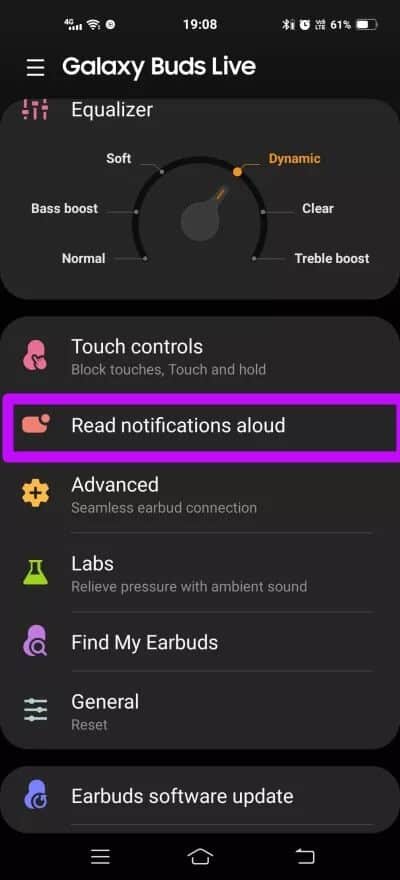
La prochaine fois que vous recevrez une notification des applications sélectionnées, vous entendrez le nom L'application sur votre ordinateur. Au contraire, ça va mieux.
Vous pouvez également laisser Buds lire les notifications à votre place. Bien que ce soit une option pratique, surtout en ce qui concerne Avec des applications de messagerie Cependant, il y a un léger problème. Si quelqu'un vous envoie un long texte, les bourgeons veilleront à le lire jusqu'au bout, et cela peut être très ennuyeux.
Cependant, si vous souhaitez toujours continuer, cliquez sur le nom de l'application comme indiqué ci-dessous et sélectionnez la deuxième option.
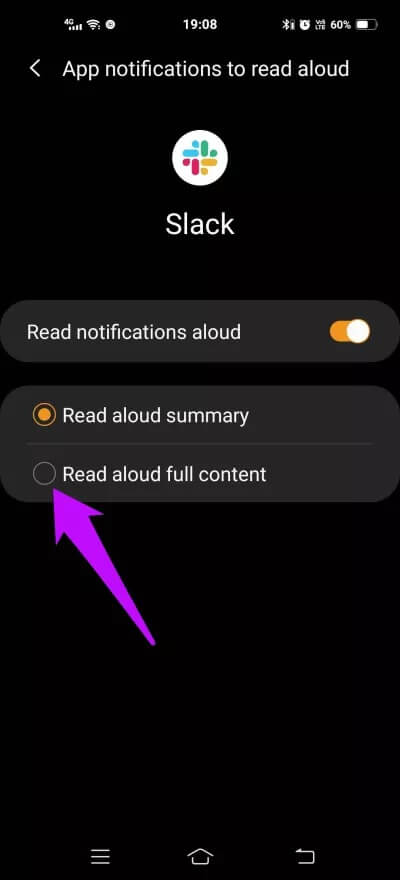
Astuce sympa: saviez-vous que le mauvais bout d'aile peut ruiner votre expérience d'écoute? Votre meilleur pari est de parcourir chacune des têtes d'aile incluses pour voir celle qui correspond le mieux à vos oreilles. Cela fera toute la différence en plus de votre expérience d'écoute.
2. Activez ANC sur TAP
Ce ne serait pas nouveau pour vous si je disais que le Galaxy Buds Live a été l'un des premiers haut-parleurs véritablement sans fil de Samsung à utiliser la suppression active du bruit, ou ANC, comme on l'appelle plus communément. Grâce à la conception ouverte Buds, vous ne ressentez pas le bourrage qui est généralement commun avec la plupart des écouteurs ANC.
La bonne nouvelle est que vous n'avez pas besoin d'ouvrir l'application portable L'application chaque fois que vous souhaitez activer l'ANC. Vous pouvez simplement Éléments de programmation Pour ce faire, touchez le contrôle dans Galaxy Buds Live.
Alors rendez-vous sur L'application et appuyez sur les commandes tactiles. Une fois que vous avez terminé, sélectionnez Active Noise Cancelling dans l'option Touch and Hold, sur l'un des haut-parleurs.
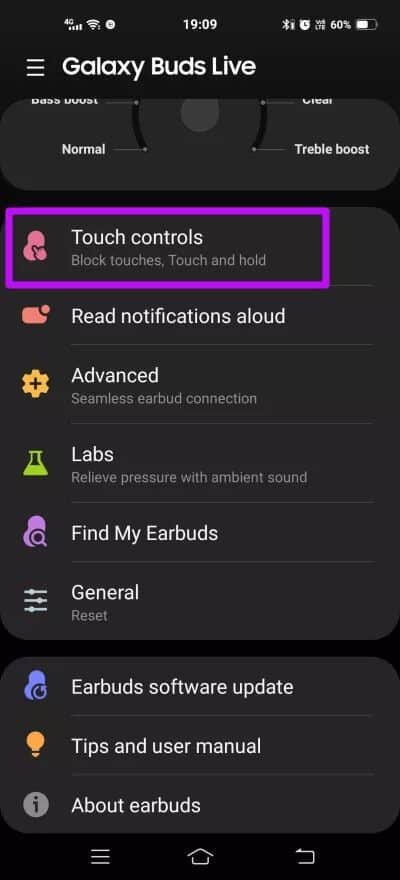
La prochaine fois que vous souhaitez que ce mode démarre, appuyez et maintenez les pousses, et vous serez trié.
3. OUVREZ SPOTIFY COMME UN PRO
Une autre option intéressante est que vous pouvez réinitialiser la zone tactile de l'écouteur gauche (ou droit) pour ouvrir Spotify (voir les meilleurs conseils et astuces Spotify) sur votre téléphone et lire la dernière chanson jouée. Cool, non?
Tout ce que vous avez à faire est de taper et de maintenir la zone des têtes, et c'est tout. La réinitialisation de zone est la même étape ci-dessus.
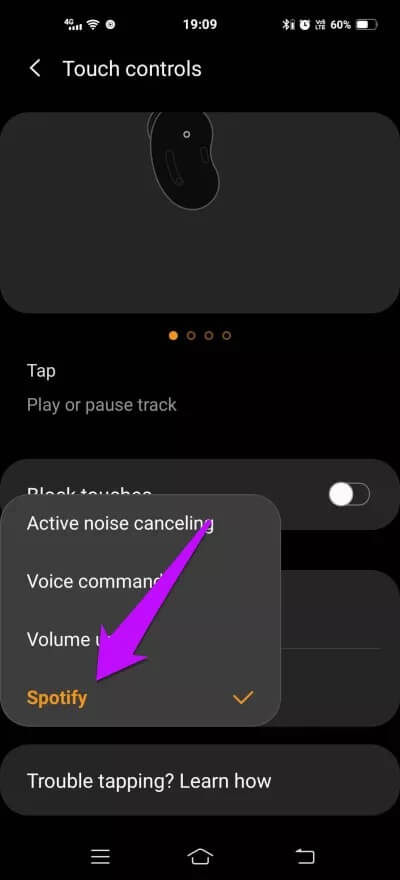
En fait, c'est la configuration actuelle sur le Galaxy Buds Live. Alors que l'action tap and hold sur le bourgeon gauche démarre ANC, l'action droite fait chanter Spotify. La meilleure partie? Même si vous diffusez des chansons sur différentes applications telles que YouTube Music, cette procédure les contournera.
4. Autoriser une voix ambiante
Le son ambiant était l'une des principales caractéristiques des précédents Galaxy Buds et Galaxy Buds Plus. Cependant, dans cette version, Samsung l'a supprimé pour faire place à la suppression active du bruit. La fonction en question vous permet de rester conscient de votre environnement en laissant entrer un peu de bruit ambiant.
Bien que la fonctionnalité ait depuis été supprimée, vous pouvez en goûter quelques-unes dans Galaxy Buds Live. Oui, vous avez bien lu.
Cette fonctionnalité est masquée sous Labos. Il élimine la sensation d'étouffement généralement associée à la plupart des écouteurs sans fil. La différence est subtile du premier coup. Cependant, cela s'additionne à long terme.
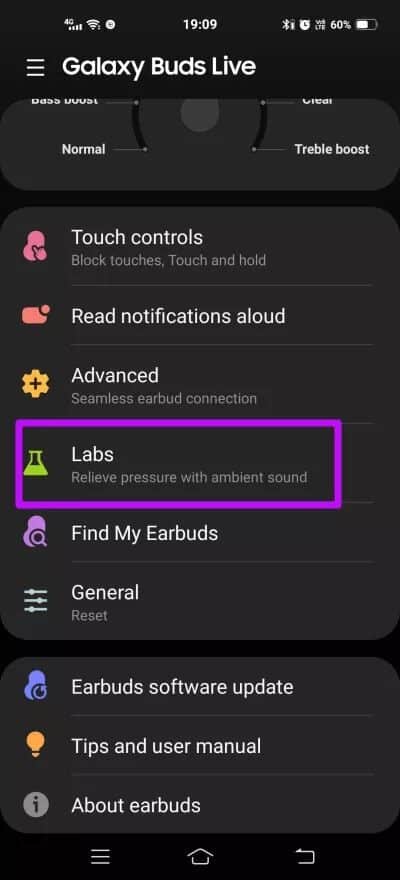
Notez que cela ne fonctionne pas si ANC est en cours d'exécution.
5. Trouvez votre profil audio
Ce n'est pas nécessairement une configuration Buds Live mais peut vous aider beaucoup à obtenir une expérience d'écoute "presque" parfaite. Cependant, il est limité aux utilisateurs qui Ils ne possèdent qu'un téléphone Samsung.
La plupart des téléphones Samsung ont une fonction intégrée appelée Adapt Sound. Cette fonction astucieuse ajuste le volume de vos écouteurs ou écouteurs connectés en fonction de votre capacité auditive. Il commence par jouer une série de notes aiguës et graves et ajuste la partition en conséquence. Il en résulte une expérience audio complète et immersive.
Pour l'activer, accédez à Paramètres> Sons et vibrations> Qualité sonore et effets, puis sélectionnez Adapter le son.
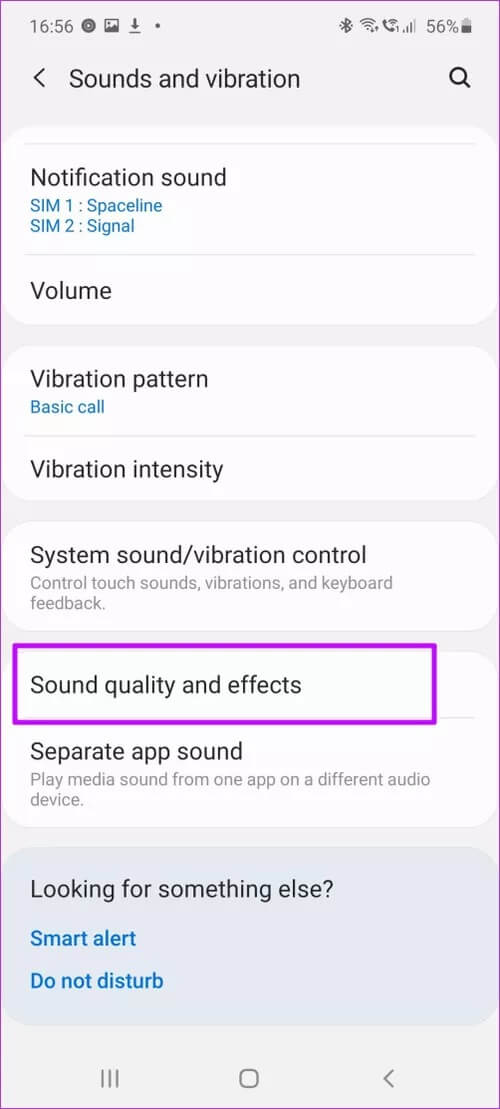
Ensuite, appuyez sur Créer un profil personnalisé et le téléphone vous guidera à travers le reste. Tout ce que vous avez à faire est de répondre à une série de questions. Et bon, n'oubliez pas de sauvegarder le profil.
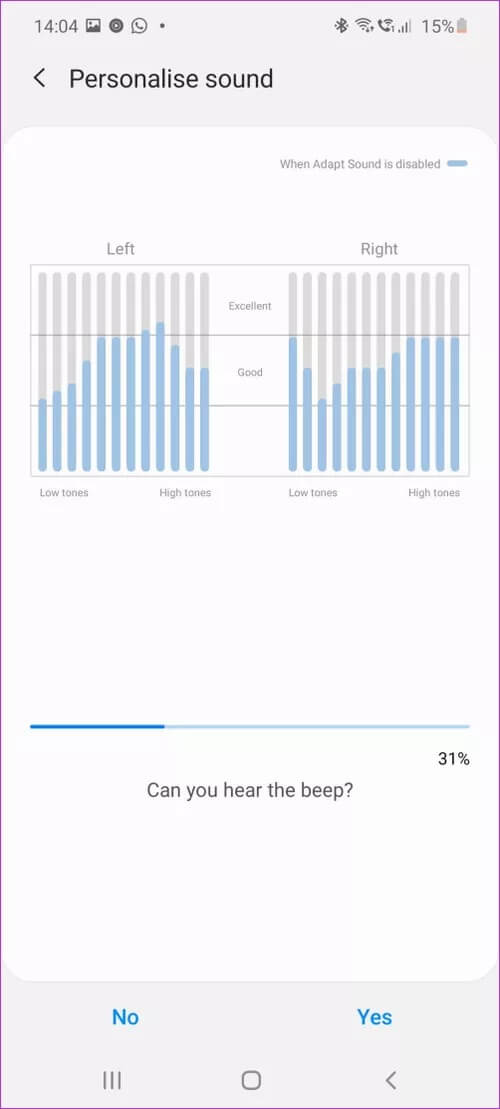
Vous pouvez également entendre la différence entre le son par défaut et le son modifié en cliquant sur l'icône de forme d'engrenage en haut.
Veuillez ne pas arrêter la musique
Bien que L'application portable et Samsung Galaxy Live vous offrent la possibilité de basculer entre différents paramètres d'égalisation, j'aimerais vraiment qu'ils vous permettent d'enregistrer un paramètre d'égalisation personnalisé comme le Jabra Elite 75T. Considérant que l'on dépense 169 $ au nord pour ces écouteurs, j'ai aimé un réglage qui me permet de jouer du bruit blanc ou des scènes audio apaisantes depuis l'application. Eh bien, une fille peut faire un vœu.
Qu'est-ce que vous préférez dans les nouveaux écouteurs? Faites-nous savoir dans la section commentaires ci-dessous.